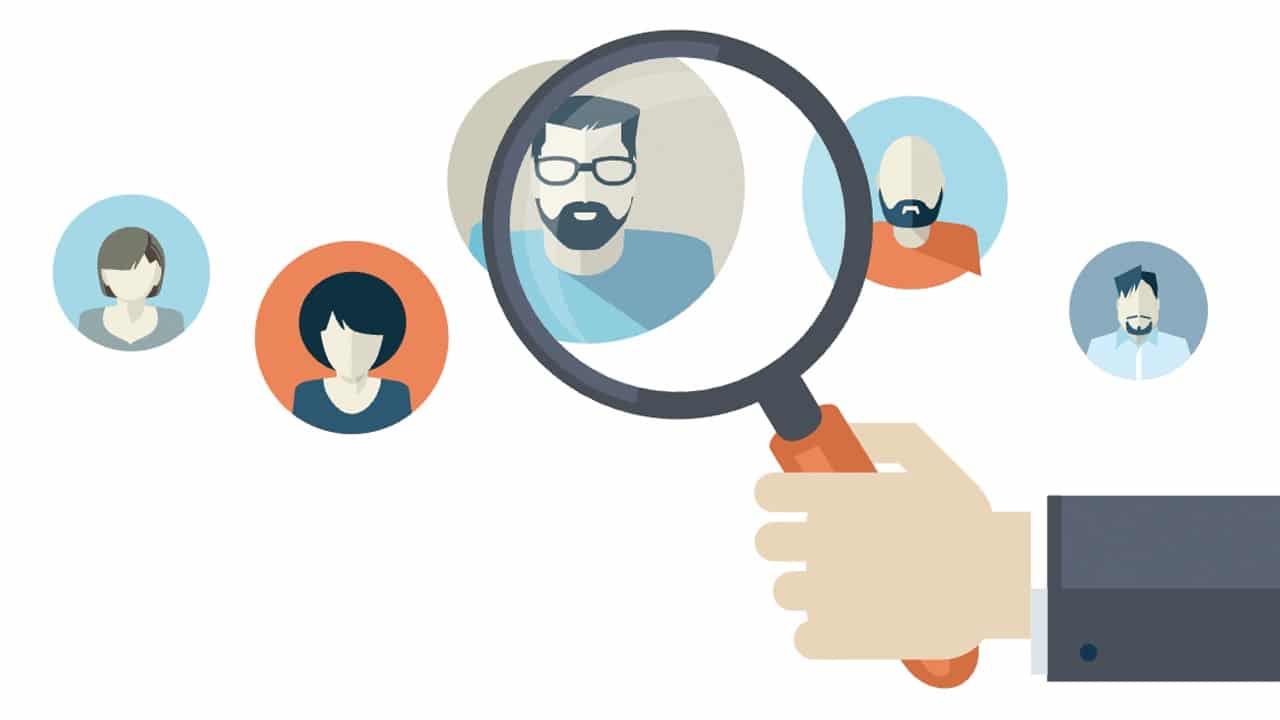
יש מקרים בהם אנחנו רוצים לחפש מידע על אדם באינטרנט, אבל אין לנו את השם שלו או שהשם שיש לנו אינו אמיתי. במצבים מסוג זה אפשר גם לחפש אדם לפי התמונה שלו. זה משהו שאנחנו יכולים לעשות אפילו בלי צורך להשתמש בתוכנות, בלי להתקין משהו במחשב.
כאן אנו מראים לך זאת כיצד לחפש אדם לפי התמונה שלו באינטרנט. ישנן מספר אפשרויות בהקשר זה, אשר במקרים רבים עשויות לתת לנו תוצאות טובות בכל הנוגע לדעת מיהו אותו אדם. כיוון שאם אין לנו את שמם או שהשם שיש לנו של אדם זה אינו אמיתי או נכון, זה יכול להיות לעזר טוב בעניין זה, שהם עשויים לקרב אותנו לאדם זה.
השיטות שאנו מספרים לך להלן הם לא מחייבים אותנו להתקין תוכניות במחשב או בנייד. אבל אנחנו נצטרך רק חיבור לאינטרנט כדי לאפשר את זה. אז אלו יהיו שיטות קלות לרוב המשתמשים. במקרים רבים הם יהיו משהו שיעבוד, אך לעולם לא נוכל להבטיח כי נמצא את האדם האמור בעת השימוש בו.
גוגל תמונות

אחת הדרכים הפשוטות ביותר לעשות זאת חיפוש אדם לפי התמונה שלו מתבצע דרך Google Images, גוגל תמונות. בגוגל אנחנו יכולים לא רק לחפש תמונות, אלא מזה זמן מה אנחנו יכולים להעלות תמונה בעצמנו ושמנוע החיפוש יראה לנו תוצאות תואמות, מה שנקרא חיפוש הפוך בפלטפורמה. זהו חיפוש שאנו יכולים להשתמש בו גם בטלפון וגם במחשב. מנוע החיפוש יראה לנו את שני דפי האינטרנט שבהם נראתה התמונה או משהו דומה, או כדי לראות תמונות דומות, שבמקרים רבים הם גם דרך להגיע לאדם ספציפי, למשל. זוהי שיטה פשוטה וזו שיכולה לעבוד טוב מאוד ברוב המקרים.
בשורת החיפוש בגוגל אנחנו הולכים לראות שיש אייקון של מצלמת צילום. אנחנו לוחצים עליו ואז אנחנו הולכים להעלות את התמונה שאנחנו רוצים לחפש, כדי לגלות מיהו אותו אדם. כשאנחנו עושים זאת, תוך כמה שניות גוגל תיתן לנו סדרה של תוצאות חיפוש. אנו יכולים לראות תמונות דומות או אפילו זהות, כמו גם דפי אינטרנט. לכן, אם לאותו אדם יש מספיק נוכחות מקוונת, לא ייקח לנו הרבה זמן למצוא אותה. נצטרך רק להיכנס לאתר כדי לדעת עליו יותר. התוצאות מגוונות, שכן הן יכולות להיות פרופילים בדפים כמו לינקדאין, למשל, אלו שיוצאים.
הדבר היחיד שצריך לעשות אז זה לבדוק את תוצאות החיפוש האלה. או התמונות הדומות או נכנסות לאותם אתרים שנתנו לנו כתוצאה מהחיפוש ולכן יתכן שאנחנו הולכים למצוא את האדם המדובר. זה לא אמור להיות משהו מורכב ובמקרים רבים זה נותן תוצאות טובות, כפי שבוודאי רבים מכם כבר יודעים.
TinEye
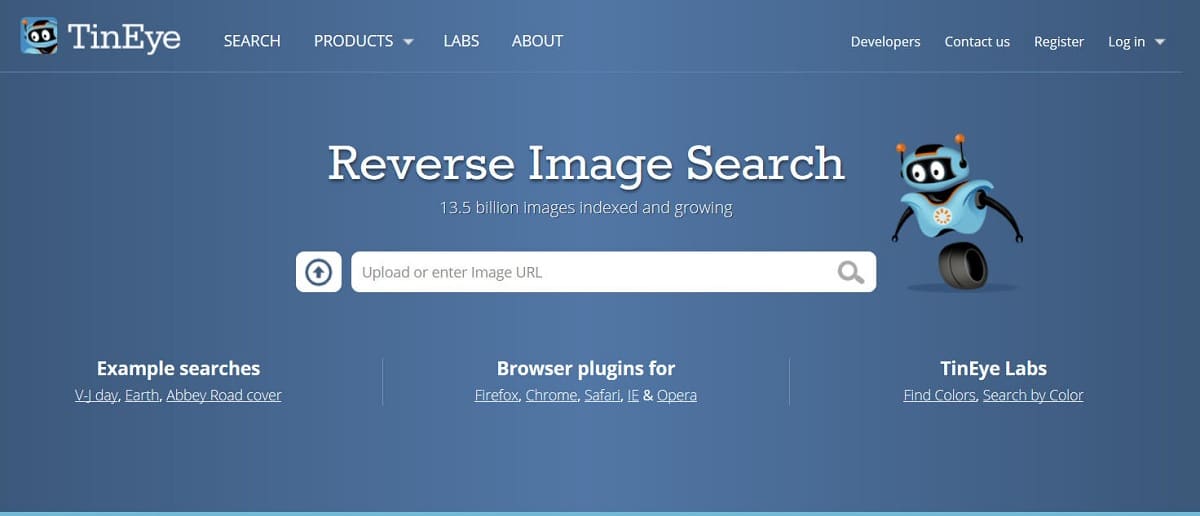
TinEye היא אפשרות שנייה שאנו יכולים להשתמש בה כאשר אנו רוצים לחפש אדם לפי התמונה שלו. זהו דף אינטרנט שבו אנו רשאים להעלות את התמונה המדוברת שיש לנו ושבה אנו רוצים להשתמש כדי שנוכל למצוא את האדם המדובר. הדרך שבה האתר הזה עובד יכולה להזכיר את השיטה הקודמת, כשהשתמשנו בתמונות של גוגל. למרות שזו אולי לא אופציה מדויקת כמו הקודמת, זה עדיין משהו שאנחנו יכולים לבדוק.
מה שהאתר הזה הולך לעשות הוא לבצע חיפוש תמונות הפוך, וזה מה שאמור לעזור לנו למצוא את האדם המדובר. אנחנו יכולים להעלות תמונה ששמרנו במחשב שלנו או להעתיק את כתובת האתר של תמונה שמצאנו באינטרנט. לאחר שתמונה זו נבחרה והעלתה, נקבל את כל תוצאות החיפוש המתאימות לתמונה המדוברת.
כמו בשיטה הקודמת, יוצגו לנו התמונות הדומות מבחינה ויזואלית, מה שיכול לעזור לנו ללמוד יותר על אותו אדם. TinEye גם מספרת לנו דפי אינטרנט שנחשבים עולה בקנה אחד עם התמונה האמורה שהעלינו. יכול להיות שהתמונה הזו משמשת, למשל, בפרופיל לינקדאין של מישהו, כדי שזה יהיה משהו שיעזור לנו למצוא את אותו אדם. הפעולה לא משתנה רק מהאפשרות הקודמת, אבל היא לא תמיד תעבוד גם כן.
זהו דף אינטרנט שאנו יכולים להשתמש בו, אך הוא זמין גם כהרחבה בדפדפנים הראשיים בשוק. אז אם זה משהו שאתה הולך להשתמש בו יותר מהזדמנות אחת, אתה יכול להמר על הורדת התוסף בכרום או בפיירפוקס, למשל. אתה רק צריך לחפש אותו בחנות תוספי הדפדפן שבה אתה משתמש ואז להמשיך להתקין אותו. הפעולה זהה לזו שבגרסת האינטרנט שלה.
CTRLQ.org
האפשרות השלישית שעומדת לרשותנו כאשר אנו רוצים לחפש אדם לפי התמונה שלו היא CTRLQ. זהו שירות מקוון שאנו יכולים להשתמש בו בטלפון או בטאבלט שלנו בצורה פשוטה. זהו שירות שמנצל את חיפוש Google לעבוד, אז זה משהו שהולך להיות דומה לאפשרות הראשונה, אבל זה יכול גם להרחיב את אפשרויות החיפוש או את התוצאות במקרים מסוימים. אז זו שיטה נוספת שכדאי לנסות בהקשר הזה.
נצטרך גש אל ctrlq.org/google/images/ במחשב, בטאבלט או בטלפון שלך. שם אנחנו הולכים ללחוץ על האפשרות להעלות תמונה, כדי שנעלה את התמונה של האדם המדובר שיש ברשותנו. לאחר מכן אנו לוחצים על הכפתור שאומר שמוצגות תמונות דומות מבחינה ויזואלית, כדי לעזור לנו למצוא את האדם הזה. אז אנחנו פשוט נצטרך לחכות לטעינת התוצאות, כדי לראות אם נמצא את האדם.
כמו באפשרויות הקודמות, כאשר יש תמונה שתואמת, בגלל שמדובר באותו אדם, למשל, נצטרך להיכנס רק לאתר בו הועלתה התמונה האמורה. אולי בדרך זו נמצא את האדם המדובר. שיטה זו יכולה להיות נוחה במיוחד אם אתה משתמש בטלפון או בטאבלט שלך, שכן CTRLQ עבר אופטימיזציה מיוחדת לשימוש במכשירים אלה.
פייסבוק
יש מקרים שבהם התמונה שיש לנו בעצם מגיעה מפייסבוק. אם זה המקרה, אתה יכול להשתמש ברשת החברתית עצמה כדי למצוא את האדם שהעלה את התמונה האמורה לרשת החברתית. לתמונות שהועלו לרשת החברתית יש בדרך כלל שם טיפוסי, שבדרך כלל מורכב ממספרים המופרדים במקף ומסתיימים בקו תחתון ובאות "n". אם זה בדיוק התבנית של השם של אותה תמונה, אנחנו יכולים לחשוד שהיא הועלתה לרשת החברתית.
נוכל להשתמש בפייסבוק כדרך למצוא את התמונה הזו. ייתכנו מקרים שבהם זה עובד, אם הפרופיל המדובר הוא ציבורי, למשל, או אם יש לנו חברים משותפים וכך תוכל לראות את התמונה או לברר יותר על הפרופיל. מה שעלינו לעשות במקרה זה הוא הדבר הבא:
- עבור אל סייר הקבצים שלך וחפש את התמונה המדוברת.
- העתק את החלק השני של המספרים המופיע כשם התמונה.
- לאחר שתסיים, היכנס לחשבון הפייסבוק שלך במחשב שלך.
- ערוך את כתובת האתר של פייסבוק כך שהתמונה תהיה ניתנת לחיפוש. לכן, זה חייב להיות facebook.com/ ואז נכניס את החלק השני של שם התמונה שהעתקנו. זה אמור להיראות משהו כמו: https://www.facebook.com/1342812675111457 ולאחר מכן הקש Enter.
- המתן לראות אם זה מפנה אותנו לתמונה ספציפית.
- לאחר מכן תוכל לראות מי העלה את התמונה הזו לפייסבוק, אם יש מישהו מתויג ועוד. אז אולי אתה כבר יודע מיהו אותו אדם שחיפשת.
זוהי שיטה שיכולה לעזור מאוד, אך היא מוגבלת לאותן תמונות שהורדו מהרשת החברתית וממשיכות לשמור על השם המקורי, השם שבו הורדו מהרשת החברתית במחשב שלנו. מכיוון שאם שינינו את השם האמור לא ניתן יהיה להשתמש בו, מכיוון שאין לנו את המידע החיוני הזה שיכול לעזור לנו להגיע אליו. תהליך זה צריך להתבצע כל הזמן מהמחשב, אחרת זה לא יעבוד, זה לא אפשרי מאפליקציית פייסבוק בטלפון.
